
Cities: Skylines har nyligen släppts på Steam och fram tills nu finns det positiva recensioner från användarens sida men några av dem stöter på några fel och buggar i spelet.
Detta är ett nysläppt spel som är den moderna versionen av den klassiska stadssimuleringen, det är en introduktion till ett nytt spelelement som inser spänningen och svårigheterna med att skapa och underhålla den riktiga staden samtidigt som det utökar några av de väletablerade troperna av stadsbyggnadsupplevelsen.
För att åtgärda Cities: Skylines-spelfel rekommenderar vi verktyget Advanced System Repair:
Denna programvara är din enda lösning för att fixa Windows-fel, skydda dig från skadlig programvara, rensa skräp och optimera din dator för maximal prestanda i tre enkla steg:
- Ladda ner verktyget för avancerad systemreparation med betyget Excellent på TrustPilot .
- Klicka på Installera och skanna nu för att installera och skanna problem som orsakar PC-problem.
- Klicka sedan på Klicka här för att fixa alla problem nu för att åtgärda, rengöra, skydda och optimera din dator effektivt.
De vanligaste städerna: Skylines- fel såsom stadssilhuetter kraschar, stadssilhuetter kraschar vid start, svart skärm , saknad körbar fil och andra typer av mindre buggar listas nedan i detalj med hur man fixar dem.
"Felaktigt programnamn: Cities.exe, version: 5.0.0.59127, tidsstämpel: 0x54dc75a7
Felaktigt modulnamn: d3d11.dll_unloaded, version: 6.3.9600.17415, tidsstämpel: 0x54504002″
Cities: Skyline Random Crashes, några av spelarna har stött på slumpmässiga krascher under spelet eller när de startar spelet stängs datorn av medan de spelar. Du kan till och med stöta på krascher när du försöker spara spelet eller när du avslutar spelet.
Gå igenom korrigeringarna som nämns i artikeln och tillämpa dem i enlighet med problemet du står inför, men innan det kolla in systemkraven för spelet för att se om det är kompatibelt med ditt system eller inte.
Systemkrav för städer: Skylines
Minimum
- CPU: Intel Core 2 Duo, 3.0GHz eller AMD Athlon 64 X2 6400+, 3.2GHz
- RAM: 4 GB
- OS: Microsoft Windows XP/Vista/7/8/8.1 (64-bitars)
- VIDEOKORT: Nvidia GeForce GTX 260, 512 MB eller ATI Radeon HD 5670, 512 MB
- VIDEO RAM: 512 MB
- PIXEL SHADER: 4.0
- VERTEX SHADER: 4.0
- DISKUTRYMME: 4 GB
Rekommenderad
- CPU: Intel Core i5-3470, 3,20GHz eller AMD FX-6300, 3,5Ghz
- RAM: 6 GB
- OS: Microsoft Windows 7/8 (64-bitars)
- VIDEOKORT: Nvidia GeForce GTX 660, 2 GB eller AMD Radeon HD 7870, 2 GB
- VIDEO RAM: 2048 MB
- PIXEL SHADER: 5.0
- VERTEX SHADER: 5.0
- DISKUTRYMME: 4 GB
Några fel i städer: Skylines tillsammans med deras lösningar:
#1: Städer: Skyline okänt fel
Du ser det här felet när ditt spel är i den gamla versionen och har slutat fungera. Du kan lösa det här problemet genom att verifiera spelcachens integritet via steam.
- Stäng först och främst av den installerade brandväggen/antivirusprogrammet.
- Öppna spelet gå till egenskaper
- Klicka på Lokala filer
- Och välj Verify Integrity of Game Files och klicka på stäng
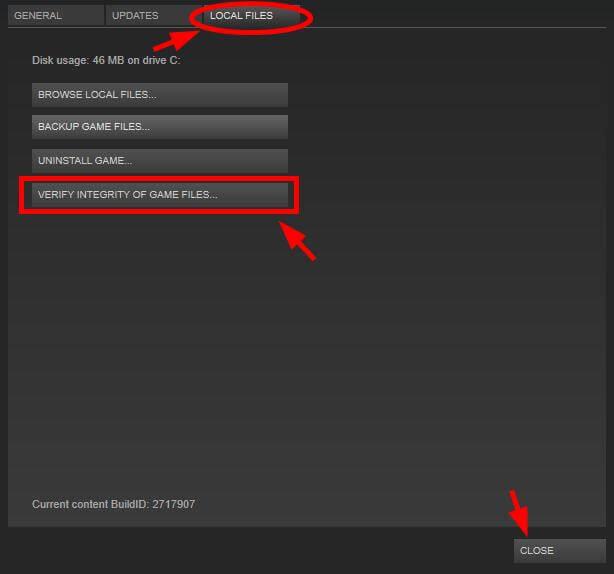
Med hjälp av detta kommer du att kunna bli av med stadssilhuettfel och kan spela spelet utan avbrott.
#2: Cities Skylines kraschar vid start
Om spelet kraschar vid start beror det på föråldrade drivrutiner. För att åtgärda det här problemet måste du uppdatera drivrutinerna för det, du kan besöka tillverkarens webbplats eller Microsofts officiella webbplats.
Eller så kan du prova att köra Driver Easy , den uppdaterar automatiskt din drivrutin utan att någon professionell behöver. Det kommer också att fixa alla drivrutinsrelaterade problem.
#3: Städer: Skyline Black Screen
Om du får det nya spelet/laddar spelet grått eller mörklagt? Det betyder att det är något dåligt med installationen. Försök sedan verifiera cachen, installera om, starta om streamen och se om det löser problemet! För Mac-användare kommer du att se de grå menyalternativen detta kan leda till behörighetsproblem!
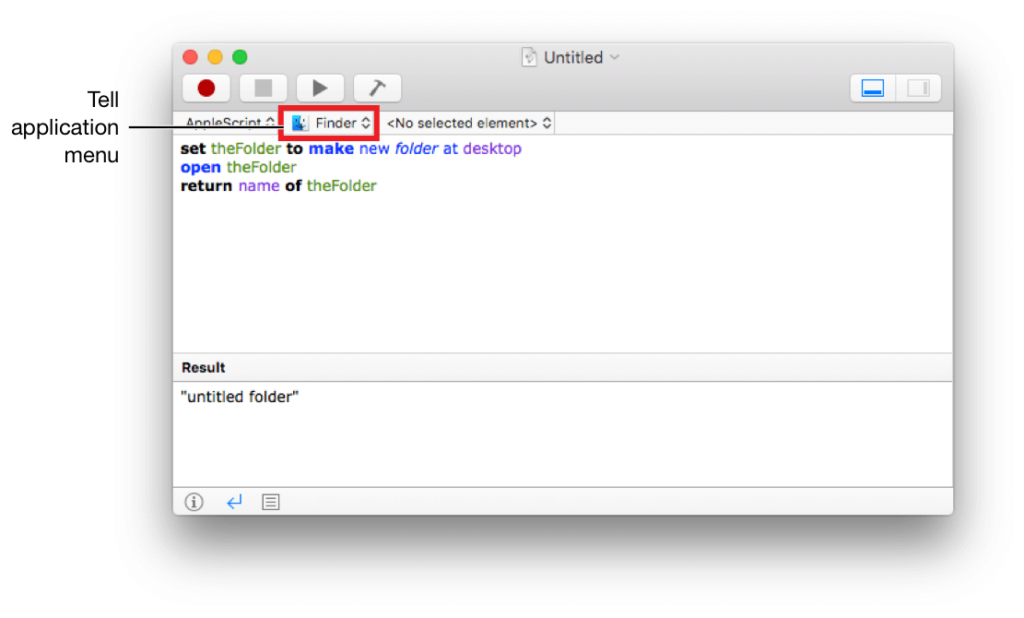
- Gå sedan till menyn > Gå sedan till mappen. Ange ~/.config/
- sedan måste du välja .config och trycka på ⌘-I för att öppna mappegenskaper
- sedan dela och tillstånd ändra all åtkomst från Läs till Läs och skriv.
- Sedan måste du starta spelet.
#4: Städer: Skyline saknas körbar
För att lösa Cities: Skyline Missing Executable måste du se till att du har 64-bitars OS-versionen eftersom spelet inte kan köras på 32-bitars OS-versionen.
#5: Städer: Skyline kommer inte att lanseras
Vissa av spelarna stöter på ett problem som spelet inte kommer att starta vid start. För detta behöver du bara klicka på Spela på Steam och ingenting händer, spelet kommer inte att starta. Avinstallera sedan spelet och radera även de tillfälliga filerna helt. Starta om ditt system och installera om spelet. Den här gången kommer den att lanseras.
Om ditt problem är löst med de ovan givna lösningarna så bra och bra men om inte och fortfarande står inför problem när du spelar Cities Skylines så prova Game Booster . Det kommer att fixa alla problem i ditt spel vilket gör det felfritt. Denna Game Booster hjälper till med följande saker:
- Boost: Boost the Game.
- Spara spelhanteraren: Förlora aldrig ett sparat spel igen.
- Game Launcher: Upplev förbättrat PC-spel.
- Skärmbildsgalleri: Förevig dina bästa spelögonblick
- FPS: Få bättre FPS-hastighet.
Hur man applicerar Cities: Skylines Patch:
- Först måste du ladda ner patchen från den officiella webbplatsen
- Välj sedan mappen där du installerade spelet om du använde standardmappen Steam för att installera spelet du behöver välja:
C:Program Files (x86)/Steam/SteamApps/common
- Välj grafikkortet: AMD eller Nvidia och klicka på Kontrollera för att se till att det är uppdaterat och att det är kompatibelt med spelet.
- Välj ditt fel i rutan " Fel " till höger.
- Klicka på Verify & Patch och vänta tills patchen är klar.
- Nu måste du starta om Steam och starta spelet
Den här patchen hjälper dig att fixa dina Cities: Skylines Errors . Det kommer att hjälpa dig att eliminera alla typer av problem som är relaterade till spelet Cities oavsett om kraschar, okända fel, slutat fungera eller saknas av en körbar fil.
Slutsats
Så, dessa var felen i Cities: Skylines tillsammans med deras korrigeringar. Applicera korrigeringarna noggrant.
Bortsett från dessa fel händer det ibland att på grund av PC- eller Windows-problem finns det chanser att du kan möta sådana fel när du spelar spelet. Så i det här fallet kan du prova att köra PC Repair Tool . Det kommer automatiskt att reparera alla datorrelaterade problem och göra din dator felfri.
Hoppas du gillade den här artikeln och att den hjälpte dig att lösa dina problem. Trots detta, om du har några frågor eller förslag, dela gärna i kommentarsektionen.
Bonus: Inaktivera GPU-överklockning
I Cities: Skylines 2 kan frekventa spelkrascher under spelandet orsakas av GPU-överklockning. Överklockning, som innebär att ditt grafikkort körs med högre klockhastigheter än lagerinställningar, kan leda till stabilitetsproblem i Cities: Skylines 2. Så här kan du göra:
Få åtkomst till din GPU-hanteringsprogramvara.
Leta efter överklockningsinställningar och återställ dem till standard.
Alternativt kan du använda programvara från tredje part som MSI Afterburner för att återställa GPU:s klockhastigheter och minnesinställningar till deras standardvärden.
Spara ändringar och avsluta.
Att inaktivera GPU-överklockning kan avsevärt förbättra stabiliteten i Cities: Skylines 2, vilket förhindrar krascher och andra relaterade problem.
I vilket fall som helst, om du har följt dessa steg och fortfarande stöter på problem, ge inte upp. Du kan alltid kontakta spelets officiella support för mer specifik hjälp. Men med vår guide är du väl rustad att tackla Cities: Skylines 2 som kraschar, inte startar eller problem med svart skärm direkt.
Kom ihåg att uthållighet och tålamod är dina bästa allierade för att övervinna dessa tekniska hinder. Glad stadsbyggnad!


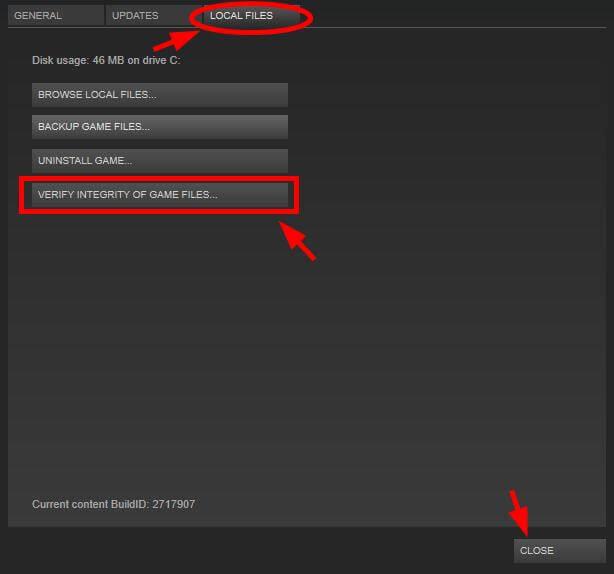
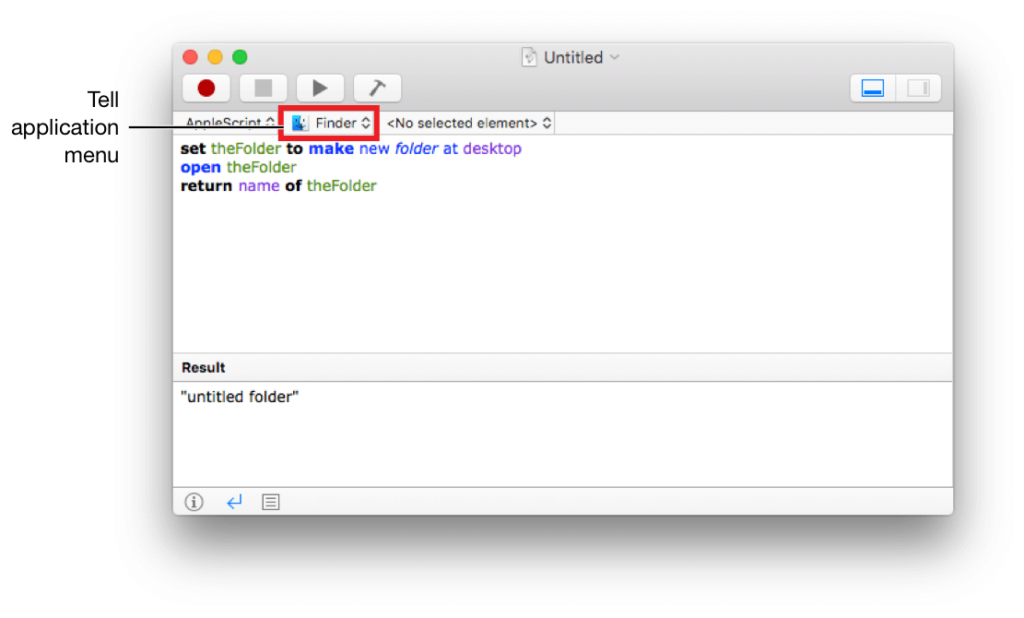



![[100% löst] Hur åtgärdar jag meddelandet Fel vid utskrift i Windows 10? [100% löst] Hur åtgärdar jag meddelandet Fel vid utskrift i Windows 10?](https://img2.luckytemplates.com/resources1/images2/image-9322-0408150406327.png)




![FIXAT: Skrivare i feltillstånd [HP, Canon, Epson, Zebra & Brother] FIXAT: Skrivare i feltillstånd [HP, Canon, Epson, Zebra & Brother]](https://img2.luckytemplates.com/resources1/images2/image-1874-0408150757336.png)